npm이 실행되지 않는 경우에는
- Node.js를 설치하지 않은 경우
- Node.js를 설치했는데 실행되지 않는 경우
만약 Node.js를 설치하지 않았다면 아래의 링크를 따라가 설치하면 됩니다.
https://imspear.tistory.com/30
하지만 Node.js를 설치했는데 실행되지 않는 경우라면...
시작 버튼에 마우스 오른쪽 클릭하시고 시스템으로 들어가 주세요
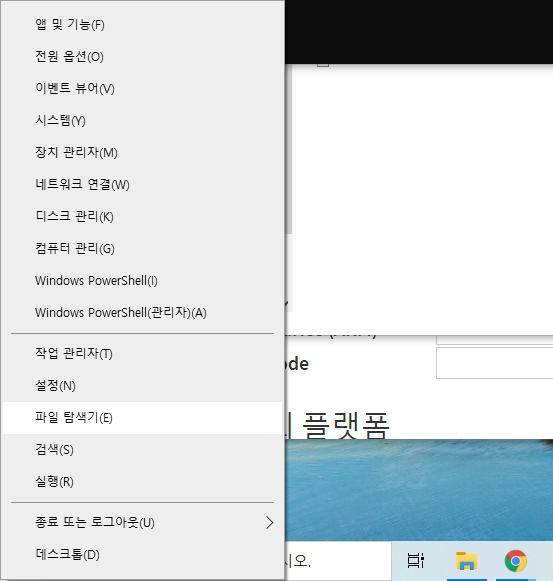
처음 나오는 페이지에서 스크롤을 마지막까지 내리서 시스템 정보를 클릭해주세요

왼쪽에 있는 고급 시스템 설정을 클릭해주세요

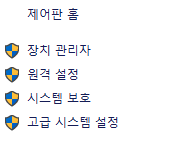
시스템 속성에서 환경 변수를 클릭하시면 됩니다.
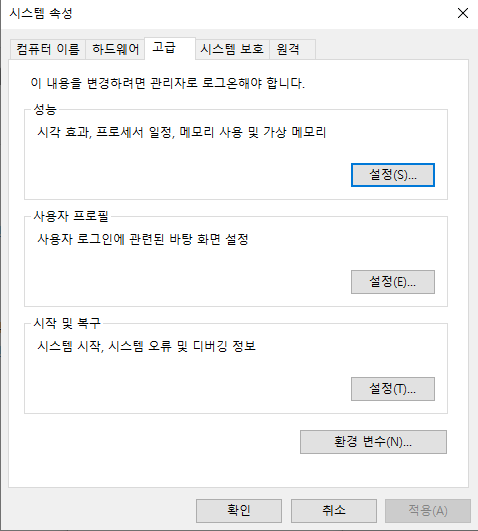
여기서부터 중요합니다.
총 두개를 설정할 겁니다.
- 사용자 변수에서 Path와
- 시스템 변수에서 Path를 설정해줄 겁니다.
1. 사용자 변수 PATH
우선 위에 있는 사용자 변수에서 Path를 클릭해서 편집을 누르시면 됩니다.
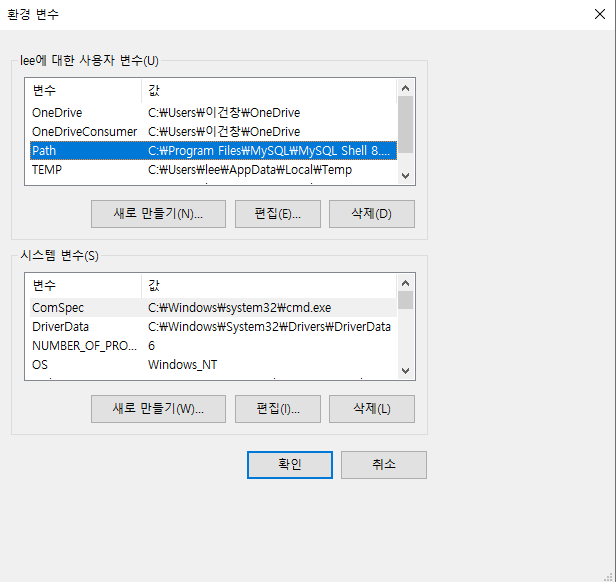
C드라이브 -> Users -> 자신의 컴퓨터 이름 -> AppData -> Roaming에 들어가셔서 npm 폴더를 생성하시고 환경 변수를 주시면 됩니다. npm 폴더 만드는 법은 밑에서 설명하겠습니다!
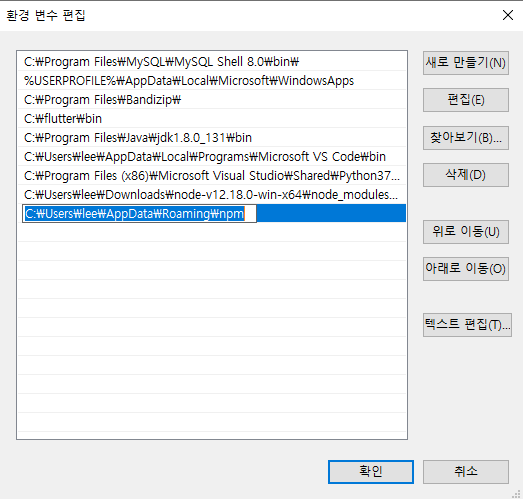
우선 AppData\Roaming\npm 폴더를 만들어 줍시다.
저같은 경우에는 AppData 찾기가 힘들어서 밑에 사진처럼 직접 위치를 적어줬어요!
C:\Users\자신의 컴퓨터 이름\AppData < - 이런 식으로 검색하면 바로 나옵니다.
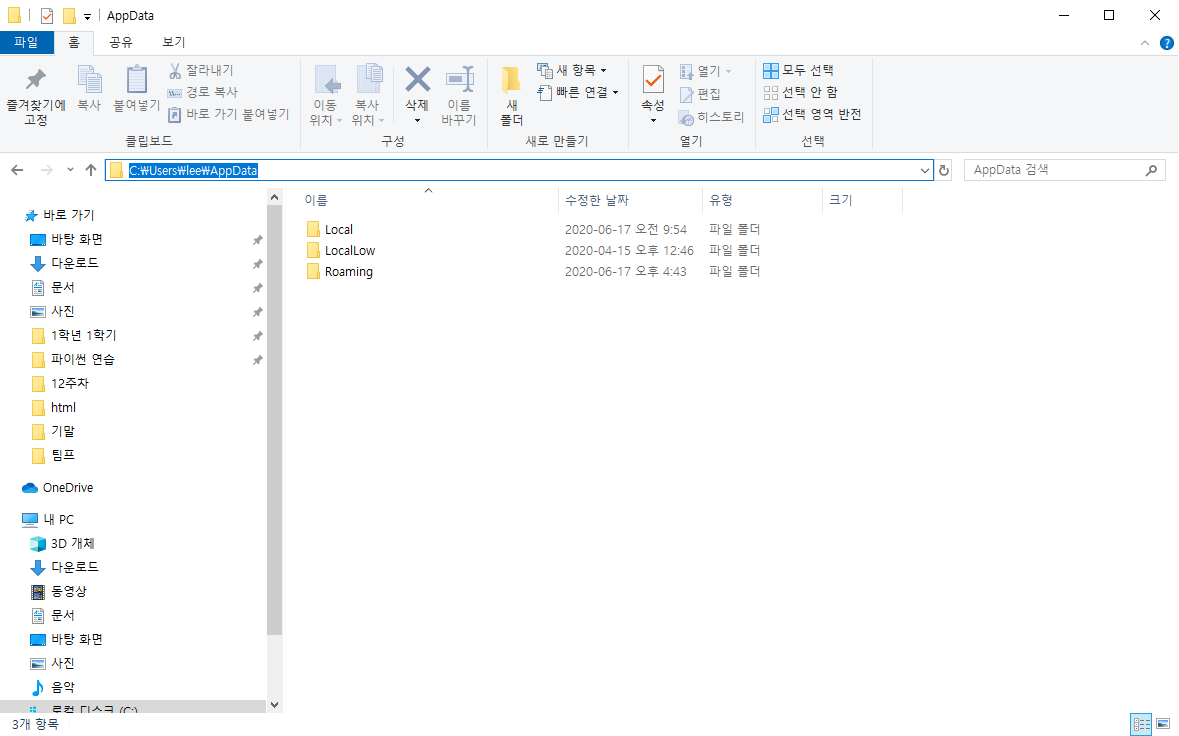
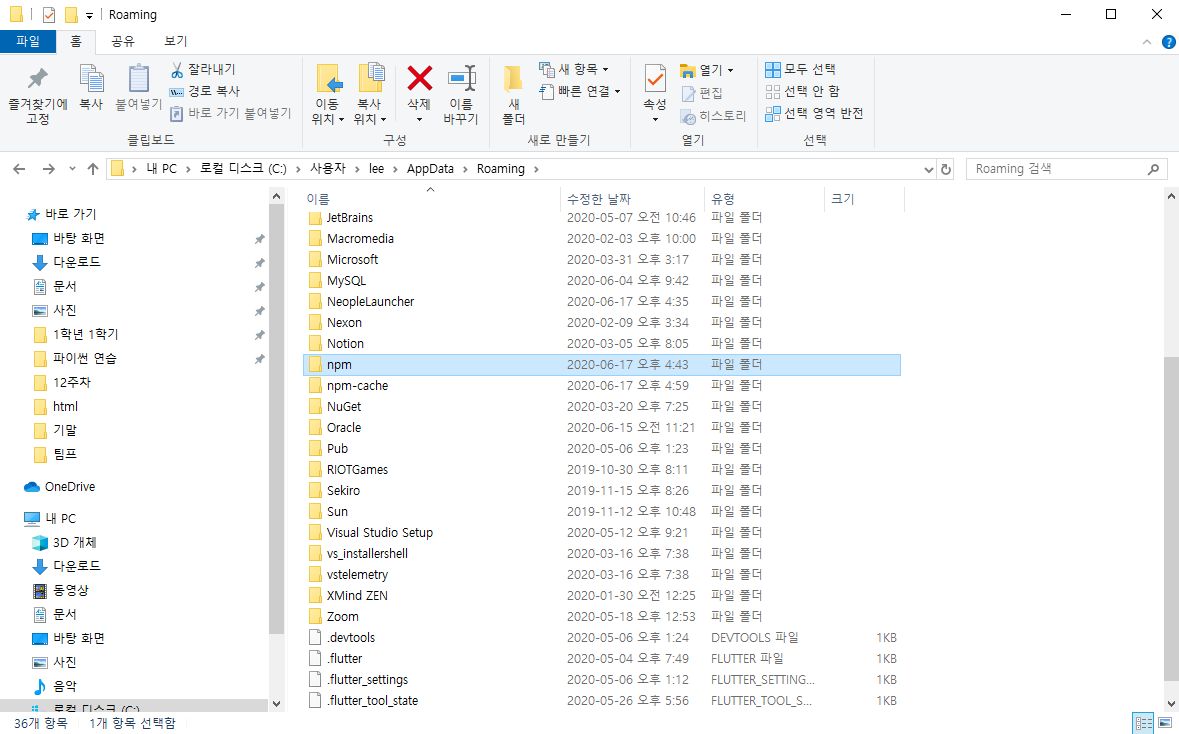
환경 변수 설정할 때 위치를 찾지 못하신다면 npm 폴더로 들어가 위에 적혀있는 Path를 클릭하시면 밑에 사진처럼 변경되니 저걸 복사해서 붙여 넣기 하시면 됩니다.

2. 시스템 변수 PATH
위에 방식이랑 비슷합니다!
시스템 변수에서 Path를 클릭해 편집 버튼을 누릅니다.
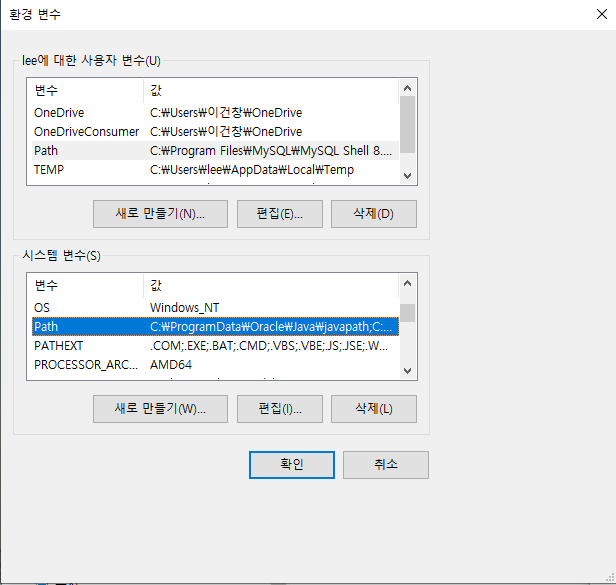
그리고 방금 다운로드하였던 경로를 주는데 뒤에 '\'를 넣어주셔야 해요!
만약 Path를 찾지 못하시겠다면
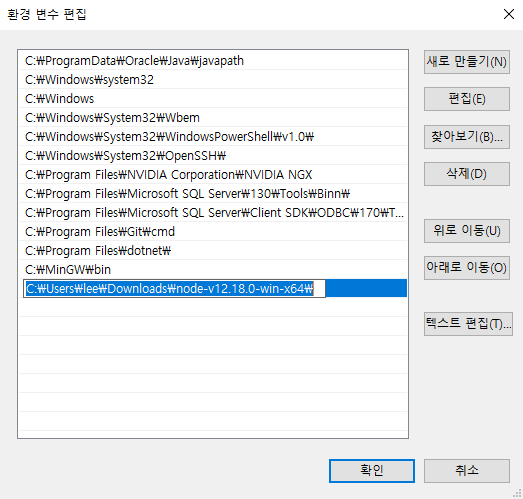
위에 방법과 마찬가지로 클릭하면 Path로 변경되기 때문에 이걸 복사 하 신다음 뒤에 '\' 붙여서 넣어주시길 바랍니다!

마지막으로 이렇게 했는데도 npm이 실행되지 않는 경우에는 컴퓨터를 다시 시작하시는 걸 권장드립니다.
이상으로 오늘의 마카롱은 여기까지~
'Programming > Node.js' 카테고리의 다른 글
| Window에서 Node.js 설치(npm 설치) (0) | 2020.06.17 |
|---|